Как вырезать трафарет на плоттере
СублиМастер
 Привет читателям сайта СублиМастер! Сегодня я научу вас делать трафаретный портрет из фотографии или картинки. Подобный портрет можно использовать для граффити. Я же предпочитаю вырезать их в плоттере из термопленки и наносить на футболку.
Привет читателям сайта СублиМастер! Сегодня я научу вас делать трафаретный портрет из фотографии или картинки. Подобный портрет можно использовать для граффити. Я же предпочитаю вырезать их в плоттере из термопленки и наносить на футболку.
Если хорошенько освоить подобное изготовление трафаретов и научиться добиваться хорошей схожести, то можно разнообразить ассортимент вашей продукции, предлагая наносить на футболки трафаретные (контурные) изображения.
Есть в них своя изюминка и оригинальность!
Как обычно, буду использовать в своей работе две программы – Photoshop и CorelDraw.
Для начала нужно раздобыть фотографию из которой мы будем делать трафарет. На форуме один из читателей просил поделиться портретом Бородача в векторе. Вот и сделаю я контурный портрет этого популярного героя.
Найти кадр из передачи не сложно. Тем более, что можно взять изображение прямо из видео.

Загружаем картинку в Фотошоп. Для начала нужно поработать с изображением – убрать все лишнее.
1. Откадрируйте изображение до нужного вам размера. Активируйте инструмент “Прямоугольная область”, выделите на фотографии область нужного вам размера и нажмите “Изображение – Кадрировать”.
2. Теперь нужно удалить фон. Ничего, кроме самого Бородача нам не нужно. Это можно сделать обычным ластиком, аккуратно стирая все лишнее.
3. Далее нужно закрасить белые цифры на плече, нам они не к чему. Это можно сделать кисточкой или лучше инструментом “Штамп”. Копируете образец одежды без надписей и закрашиваете ненужное.
4. Так же вы видите, что на этом кадре обрезана шапка Бородача. Придется дорисовать ее самим. Увеличьте размер холста по вертикали, пройдя “Изображение – Размер холста”. После чего опять же с помощью “Штампа” и “Ластика” дорисуйте шапку.
Вот что у вас должно получиться в результате:

Желательно, чтобы качество фотографии было получше. Хотя даже с таким нечетким изображением можно добиться приемлемого результата.
Переходим к самому интересному. Зайдите в меню “Фильтр – Эскиз – Почтовая бумага. “.

В левой части окна вы увидите вашу фотографию в бело-сером цвете.Это уже трафарет.

В правой части ползунки “Зернистость” и “Рельеф” установите на 0, а с помощью верхнего “Тоновый баланс” отредактируйте детализацию изображения. Я выставил значение 19.

После всех настроек нажмите “Да”.
Теперь зайдите в меню “Изображение – Коррекция – Света/Тени. “

Выставите такие параметры и нажмите ОК.

Наш трафарет готов.

Как вы понимаете, это растровое изображение, которое можно напечатать на бумаге и аккуратно вырезать для граффити. Но вас, как и меня, наверняка интересует векторный трафарет. Только вектор можно отправить на резку в плоттере.
Для этого я сохраню полученную мною трафаретную фотографию и открою ее в программе CorelDraw. Для чего в Кореле пройду в меню “Файл – Импорт”.
Далее иду в меню “Растровые изображения – Быстрая трассировка”.

Трассировка не только перевела растровое изображение в векторное, но и сгладила неровности и угловатости присущие трафарету из Фотошопа.

Теперь это изображение может быть отправленно на резку в плоттер и перенесено на футболку. Не забудьте, что после быстрой трассировки под вектором находится и растровый исходник. Удалите его, сдвинув вектор в сторону.
Конечно, вы догадываетесь, что вместо “Быстрой трассировки” можно выбрать режимы трассировки “Подробная эмблема” или, например, “Изображение высокого качества”. Тут вы уже сможете подвигать ползунки настроек, увеличить или уменьшить детализацию, настроить сглаживание и получить в результате более качественное изображение.
Можно вообще обойтись без Photoshop, сразу импортировав цветное и обрезанное изображение в CorelDraw. После чего нужно перейти в меню “Растровые изображения – Режим – Черно-белое”.

Далее выберите метод преобразования “Штриховой рисунок” и ползунком “Порог” отрегулируйте детализацию изображения.

После чего трассируйте полученную картинку в вектор, как описано выше.
Но лично мне больше нравится способ с приминением Фотошопа на первом этапе. Изображение получается более “живое” и похожее.
На этом урок закончен. Надеюсь вы легко набьете руку и сможете делать качественные трафаретные портреты абсолютно из любой фотографии.
Успехов вам в делах!
Понравилась статья? Вы можете подписаться на новости и первыми узнавать о новых статьях и уроках сайта СублиМастер.
Трафарет на плоттере

Хочу поделиться своим методом нанесения паяльной пасты на плату. Я делаю так: сканирую готовую плату сканером, обрисовываю плату в CAD программе (программа плоттера понимает dxf), вырезаю на маленьком плоттере (silhouette cameo) на пленке (lomond) трафарет, покрываю пленку жидким скотчем 3M из баллончика, приклеиваю к плате, распределяю пасту по плате, раскладываю детали, жарю. Получается очень экономно, шаблон не смещается, можно использовать не один раз. Для небольшой платы шаблон делаю за 20 минут. Шаблоны в китае заказывал, дорого. Таким методом можно получать очень качественные платы. Минусы: цена плоттера, но он у меня не для этого.


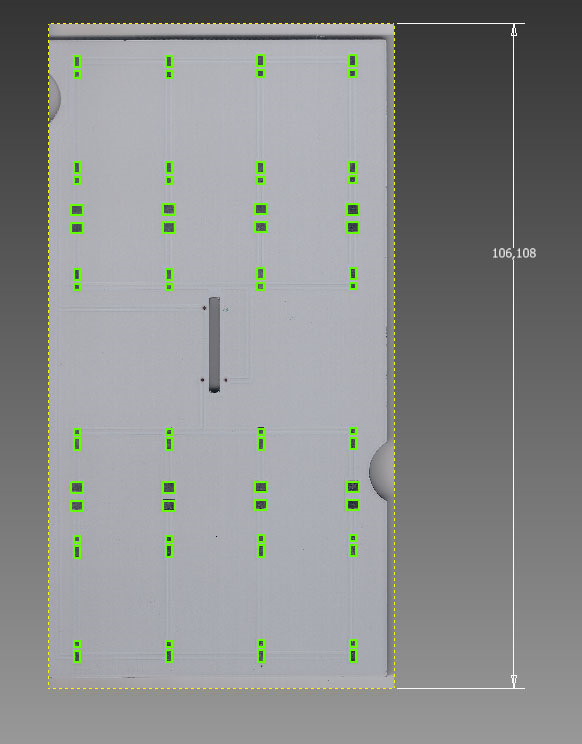
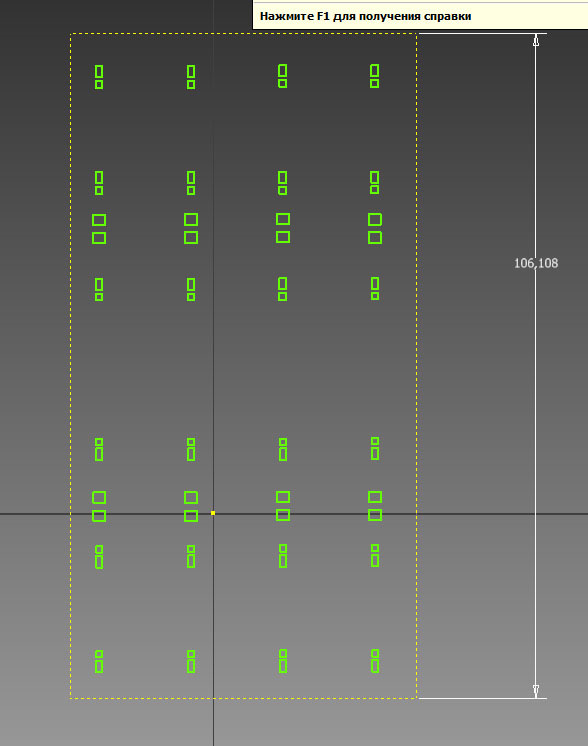









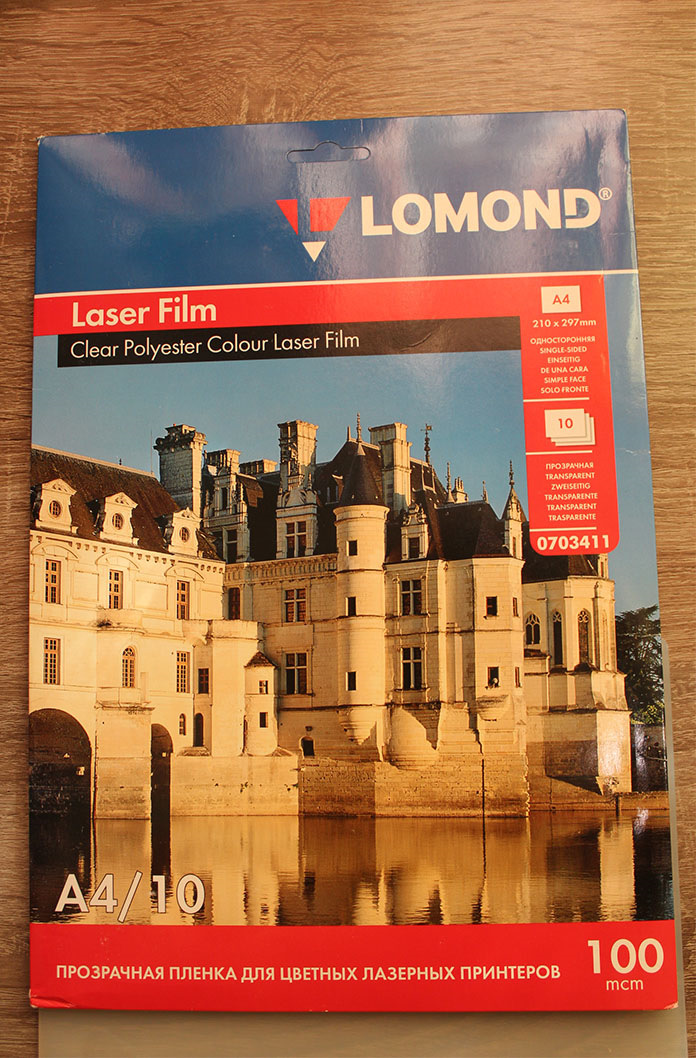
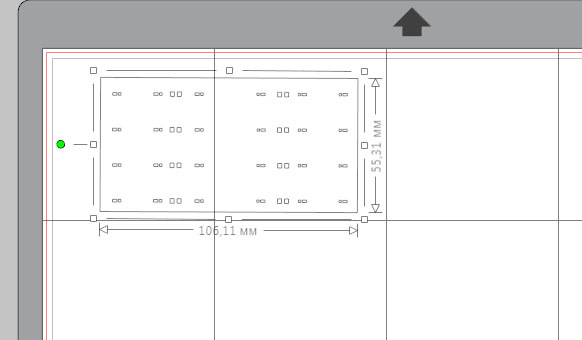
Комментарии 37

Вполне хороший вариант. Я в свое время для небольших партий делал на пленке потолще, резал на том же Silhouette. Но без жидкого скотча, просто тупая оправка из плат, скрепленных скотчем и с одной стороны так же скотчем приклеенный трафарет. Года два вполне нормально пользовался, тут описывал www.drive2.ru/b/1082198/. Много времени прошло…



Хорошая идея. Надо воспользоваться!

Так а в чём прикол так впрягаться то ?
Деталей минимум, можно уже готовые платы заказать у китайцев…
Не болванки плат, а именно готовые платы, где уже всё будет припаяно.

Объясняю еще раз, для меня это не сложно, паяю платы часто с смд компонентами, перед тем как что то заказывать делаю тестовую плату. Я выложил это все не как призыв “делаем все так и пиз.ц”, а как пример: что шаблон можно клеить (причем многократно), а не городить приспособы; шаблон можно вырезать на плоттере ( понятно что не у всех есть) и еще хуев.й тучей способов, хоть когтями царапать. Мне самому частенько помогали такие вот записки, поэтому делюсь. Про заказ в китае уже все давно в курсе.

Хорошо получается, но тут ключевой момент наличие режущего плоттера.
У обычных пользователей его нет.

Можно лазерную резку заказать

можно на любой чпу прикрутить лазер и выжечь.


Эти 2.5 элемента в 150 раз быстрее вручную вкинуть

Это пример, я делал и на 280 деталей. Да и каждому своё, кому то на качество плевать, кому то нет.

Нафиг так сложно? Если вы решились на трафаретную печать, знасит есть большой обьем плат, а для большого обьема проще заказать трафарет да и сами платы у китайцев. Но с другой стороны, смотря сколько “протянет” ваш трафарет. Если вас устраивает, то идея имеет право на жизнь

Платы я в китае и заказываю.Прелесть в том, что это не сложно (для меня), дешево, относительно быстро, а главное качественный результат. Трафарет живет долго. Эстетика, важная составляющая.

Раз заказываете платы в Китае, прелесть как раз таки в том, что можно сразу у них спросить и трафарет. Они всё равно его делают при производстве плат.

Вы цену видели? Я то заказывал уже, да и не удобно позиционировать на плате, а когда шаблон клеится, совсем другое дело.

Если договориться, и так отдадут.

Платы я в китае и заказываю.Прелесть в том, что это не сложно (для меня), дешево, относительно быстро, а главное качественный результат. Трафарет живет долго. Эстетика, важная составляющая.
А плат много делаете?


Платы я в китае и заказываю.Прелесть в том, что это не сложно (для меня), дешево, относительно быстро, а главное качественный результат. Трафарет живет долго. Эстетика, важная составляющая.
Если заказываете платы то нахрена этап со сканером? Не проще экспортировать сразу оттуда, где плата и проектировалась? Из пикада или альтиума?

Конечно проще:) но из диптрейса и еще нескольких, dxf экспортируется с жуткими косяками, долго пытался исправить этот косяк, но так и не получилось. Программу плоттера тоже менял.

зачем так геморойно? проще напечатать печатку в лазерном принтере и перенести утюгом на плату или что то я не догоняю?

Нужен высокотехнологичный утюг, такового нет в наличии.

зачем? я простым делал и травил потом лимонкой

Это была шутка, перечитайте то о чем я написал.

зачем? я простым делал и травил потом лимонкой
Человек рассказывает тут про нанесение паяльной пасты, перед пайкой деталей, а не про производство самих плат! Чуете разницу?


чую) я и написал первый пост что проще либо я не допонял

Плоттер для резки, если быть точным.

Это каттер. плоттер умеет печатать 🙂

Все верно. Не знаю как сейчас, но раньше даже рекламщики, между собой “обзывали” — плоттером )))
p/s в свое время занимался наружкой.

я до сих пор в рекламе работаю. да, с тех времен многие называют. но ведь неверно.
вот у меня сейчас стоит роланд плоттер + каттер, и отдельно каттер. вот как его плоттером назвать? меня технолог не поймет 🙂

так и называют — режущий плоттер.

я имел ввиду как можно назвать отдельный каттер плоттером.

SmileCattsk
Это каттер. плоттер умеет печатать 🙂
Раньше не было понятия что плоттер ПЕЧАТАЕТ. плоттером было любое устройство которое гоняло инструмент по двум плоскостям (или материал гонялся если это протяжной плоттер). поэтому плоттер рисует, черчит, вырезает. каттер — просто модное слово далеких людей.

да ладно. в далеком 1998 году читал инструкцию на буржуйском от “плоттера”, в ней ясно было написано cutter. С чего бы это слово модным то стало? Это просто неграмотность людей, а потом слово стало нарицательным для такой техники.

Ну вы батенька нашли с кого пример брать — с бедным на самовыражении обществом. У английского слова каттер это выражению любого режущего предмета схожего на нож для бумаги. Ну обозвали плоттер очередным “ножом для бумаги”. Ну бедные они на язык ну что с них взять. Если слово выдрать из контекста то сразу становится непонятно. Посмотрите на любого америкашку которому сказать короткую фразу. Он сразу зависает и теряется и за вашей фразой следует куча уточняющих вопросов которые сводятся к одному — правильно ли он вас понял.
Понятно и так что Вы приходя в оффис и называя каттер то все понимают что эта ТА фиговина которая режет пленку. Но Вам же в голову даже не придет сказать взять каттер и подрезать что то на пленке, Вы просто скажите возьми нож и подреж.
А инструкции я любил читать. И в 89 году инструкция к плоттеру занимала книжную полку на ОДНОМ языке, не то что у Вас в 98 году — книжечка с палец толщиной на разных языках.

270 страниц на 1 языке. хороший каттер был. если чего.
но у них в принципе правильно, эта штука РЕЖЕТ, а та штука ПЕЧАТАЕТ. да и для русского языка что плоттер что каттер чужеродные слова. Но не называть же их рисовальщик и резчик.

Ну да оба слова заимствованые. и не было раньше плоттеров и каттеров. был графопостроитель.
“Мастер-класс по работе с трафаретами” или “как облегчить себе жизнь”
![]()
МК по работе с трафаретами
Уважаемые Мастера! Выкладываю обещанный МК по трафаретам
(к нему бонусом – “обзор материалов” из среды рекламы,
которые, думаю, будут вам интересны)
Заранее оговорюсь, что данный МК, особенно в части 1 и 2, будет полезен мастерам, проживающим в крупных городах. Остальные – обратите, пожалуйста, внимание на части 3 и 4.
Для данного МК нам потребуются:
компьютер, виниловая (ПВХ) самоклеящаяся пленка для плоттерной резки,
программа для обработки изображения (которое у нас предположительно есть) и
перевода его в формат пригодный для резки (перевод в Кривые) – Adobe Photoshop
и CorelDRAW , режущий плоттер (каттер), монтажная пленка для переноса
изображения, ракель для разглаживания пленки. Однако, эти составляющие вовсе
необязательны, мы будем от них «избавляться» по ходу мастер-класса, так что не
Ах, да! Еще нам потребуется терпение – дочитать данный МК до конца! Поверьте, вы узнаете для себя много интересного!
Подробнее о составляющих. С компом все понятно. Пленка. Она идет в рулонах, продается в магазинах, торгующих материалами для производства рекламы, продается по погонным метрам (минимальный размер продаваемого “куска” у всехмагазинов разный – где-то вам отрежут метр погонный, где-то 0,5 м., где-то и 30 см.
Да, ширина рулона пленки тоже разная – от 0,5м до 1,5м) Бывает литой (она дороже) и каландрированной (раскатанной), ПВХ (поливинилхлорид) и металлизированной, светоотражающей, транслюцентной, для автостайлинга, для широкоформатной печати и др. Нам пригодится обычная ПВХ-пленка, каландрированная, лучше с низкой адгезией (это “сила приклеивания” пленки), пригодная для плоттерной резки. Например,
POLI-TAPE, серия Poli-Mask 287. Технические характеристики: серая полупрозрачная, перепозиционируемая ПВХ пленка с высокой КОНЕЧНОЙ адгезией даже на неровных поверхностях, с великолепной устойчивостью к растворителям. Легко удаляется и перепозиционируется. С матовой поверхностью. Используется для аэрозольных трафаретов.
Можете сказать в магазине, что вам нужна трафаретная пленка, она бывает, но редко.
Про адгезию. Она может быть высокой, если вы будете наклеивать пленку на чистое основание – стекло, пластик, дерево. Но если будете клеить на слой краски или лака, то сила клея может и оторвать ваш нижний слой при удалении трафарета, так что учитывайте это. (см. информацию в части 4).
![]()
1- бумага-подложка силиконизированная
2 – клеевой слой
3 – тонкий винил
- AdobePhotoshop позволит нам довести “до ума”, допустим скаченный из И-нета орнамент (усилить контрастность, сделать его черно-белым, монохромным), а CorelDRAW – перевести полученное растровое изображение в формат “понятный” для плоттера (в кривые и в формат EPS -под резку).
Если вас это заинтересовало,то в сети вы найдете множество видео уроков по такой работе с изображениями – в свой мастер-класс я и так “впихнула” много информации, но если кто-то конкретно заинтересован, то с удовольствием отвечу! (не в обиду – просто эта инфа нужна далеко не всем).
Плоттер режущий (или каттер) – аппарат для плоттерной резки, то есть для точного вырезания векторного компьютерного изображения на самоклеящейся пленке с подложкой. За счет правильно подобранного давления на нож. прорезается только пленка.
![]()
![]()
Может быть как отдельно стоящим (см. фото) -с широким полем резки (до примерно 120см) так и маленьким, настольным (позволяет точно нарезать мелкие детали). Также, при замене ножа на перо (ручку), может использоваться как чертежный аппарат, расчерчивать на бумаге трафарет (например, на ватмане).
Ракель – инструмент типа резинового шпателя, может быть им и заменен с успехом. Бывает резиновый, пластиковый, фетровый. Последний для нас предпочтителен, так как не оказывает сильного давления на поверхность.
![]()
Монтажная пленка, или проще – монтажка. Полупрозрачная специальная пленка с низкой адгезией, используемая для переноса букв, символов, логотипов, вырезанным из самоклеющейся пленки (декупажники для этой цели используют файл -т.н. “метод файла”, для переноса распечатки на поверхность. Но не пытайтесь перенести монтажкой бумажное изображение – прилипнет! подходит для пленок с сильным клеем). Бывает на подложке и в рулоне без подложки (такая – дешевле).
Итак, с составляющими разобрались, теперь, собственно, процесс.
Часть 1. Все вышеперечисленное у нас есть.
Находим интересное и подходящее изображение, доводим его “до ума” сначала в Фотошопе, а потом в Кореле (переводим в кривые, под резку на плоттере.)
Подробнее об обработке изображений – в следующем отдельном мастер-классе, в этом и так очень много информации. Так что кого это конкретно заинтересует – следите за мастер-классами.
Обратите внимание: изображение для плоттерной резки – это, собственно, набор замкнутых контуров, по которым и будет проходить нож плоттера.
Теперь вырезаю его на плоттере.
Теперь снимаем лишнюю пленку (те участки,
Вот что получается где непосредственно и будет наша краска
![]()
![]()
Накладываем на изображение монтажную пленку и отделяем пленку от подложки.
![]()
![]()
Аккуратно накладываем наш “бутерброд” на декорируемую поверхность и тщательно разглаживаем через монтажку ракелем (на фото – фетровый ракель) Монтажку снимать аккуратно, не рывком, чтобы не снять мелкие детали нашего трафарета (такое редко, но случается)
![]()
![]()
(Остальные действия – как обычно: нанести, например, акриловую краску и, не дожидаясь, пока она высохнет, снять трафарет.)
Можно и в другой последовательности: не снимая лишние участки пленки, закатать сверху монтажкой, наклеить на поверхность, удалить монтажку и только потом снять ненужные нам кусочки пленки, поддевая их кончиком канцелярского ножа. Так лучше работать с мелкими деталями.
![]()
(Да, обязательно учитывайте то, на какую основу вы наносите трафарет из самоклеящейся пленки, чтобы не снять вместе с ним нижний окрашенный слой вашего произведения. Если есть сомнения в его стойкости, то этот способ – не ваш, дочитайте мастер-класс до конца – будет и ваш вариант!)
Часть 2. Ситуация – ближе к реальности: режущего плоттера у вас нет.
Если вы живете в большом городе, где есть рекламные агентства, то вы можете воспользоваться услугой “плоттерная резка пленки”. Такую услугу оказывают, конечно, не все, но многие компании, занимающиеся производством рекламы. В фирму лучше прийти со своим макетом – сэкономите деньги на макетировании. Позвоните и узнайте, файлы какого формата они принимают, сколько стоит такая мелкая работа (чем мельче вырезаемое изображение, тем дороже). Конечно, идти в фирму есть смысл, если таких трафаретов вам надо несколько или если вы собираетесь декорировать большие поверхности повторяющимся орнаментом. Еще одна тонкость – если ваш трафарет состоит из очень мелких деталей, то плоттер может их и не порезать, поэтому лучше распечатайте вашу картинку на принтере (в любом черновом режиме) и возьмите с собой – покажете специалисту. Не стесняйтесь спросить все, что вас интересует, вас охотно проконсультируют. Также в фирме могу как порезать вашу пленку, так сделать работу на своей и даже закатать вам порезку монтажкой. Уточняйте, а выбирать вам.
Примерные цены на услуги (ориентировочные)
![]()
Часть 3. Желание и пленка у вас есть, а плоттера и возможности воспользоваться
услугами по порезке – нет.
Можно сделать из пленки трафарет вручную, используя обычный канцелярский нож. Но лучше взять специальный трафаретный или нож для художественных и дизайнерских работ, например, такой
![]()
Такие ножи можно встретить в магазинах для художников, магазинах материалов для творчества, в крупных строительных магазинах и супермаркетах (точно есть в “Ле Руа Мерлен”, были в “Костораме”, тот, что на фото – в компании “Зенон” – крупная фирма по торговле товарами для рекламы)
Главное, чтобы он был вам удобен и имел очень острое и узкое лезвие. Если возьметесь за этот способ, то закрепите пленку на столе (под низ – коврик, клеенку, линолеум – чтобы стол не порезать) или на коврике, чтобы она не сдвигалась. Если будете рисовать на пленке от руки, то приобретите лучше матовую и светлую, на ней это сделать будет легче. Если сомневаетесь в своих художественных способностях, то распечатайте изображение на любой тонкой бумаге, закрепите ее на пленке (можно – бумажным скотчем), подложив копирку и обведите линии. Они отпечатаются на матовой пленке и вы их прорежете ножом (нажимайте не сильно, прорезая только пленку, чтобы нижняя бумажная подложка осталась целой). Далее – по плану: удалить ненужные участки, закатать монтажкой, перенести на декорируемую поверхность.
Часть 4. Желание и необходимость по-прежнему есть, но нет ни плоттера, ни
пленки, ни монтажки.
В этом случае нам поможет “облегчить страдания” вот такая хитрая штучка:
![]()
Это клей временной (и несильной) фиксации. Он идеально подойдет и в том случае, когда вы сомневаетесь в крепкости и устойчивости вашего нижнего слоя, на который будете приклеивать трафарет из пленки.
клеевой состав 3М 75 . Пригоден для склеивания таких материалов, как бумага, ткани, картон, пленки, фольга, текстиль, резина и пр. между собой и для приклеивания их к металлу, дереву и пластикам. Широко используется в текстильной промышленности для временной фиксации шаблонов рисунка. Также применяется для удаляемых этикеток.
Данное средство продается в крупных фирмах по продаже рекламных материалов (именно то, что на фото), похожую продукцию можно приобрести в магазинах товаров для рукоделия (отдел – скрапбукинг, работа с тканью), магазинах – все для шитья, даже на ЯМ как-то продавали похожий продукт.
Итак, распечатываем нашу картинку на принтере, сбызгиваем лист с обратной стороны спреем и прижимаем его к “скользкому” основаниию – это может быть кусок клеенчатого китайского коврика на кухонный стол (с гладкой! поверхностью), силиконизированная бумага, плотный целлофан, даже бумага для выпечки. Сбрызгиваем чуть-чуть, чтобы только немного “прихватилось” и не ерзало. Попробуйте на ненужном кусочке. Теперь вырезаем ножом трафарет и удаляем ненужные элементы изображения. Далее, сбрызгиваем порезанный кусок с лица спреем (уже обильно) и, держа его за нижний слой, прижимаем крепко к декорируемой поверхности.
То есть, наша нижняя, страховочная основа выполнила роль монтажки! Думаю, вы уже догадались, что изображение у нас будет в конечном итоге “перевернутым”, зеркальным. Соответственно, при печати учтите это и переверните его сами (в Кореле – инструмент “отразить зеркально”, в Фотошопе – отразить по горизонтали). Тогда получите прямое изображение “на выходе”.
Ну вот и все! Для начала, я думаю, информации достаточно. Надеюсь вы почерпнули для себя что-то новое, полезное. Будут вопросы – задавайте, с удовольствием отвечу! До скорых встреч!
Как вырезать трафарет на плоттере



| [ | Tags | | | Пайка, Печатные платы, Электроника | ] |
Я уже когда-то рассказывал о способах изготовления трафаретов для нанесения паяльной пасты на печатные платы для единичного и мелкосерийного производства.

Способов довольно много, перечислю основные вкратце:
1)Вырезать вручную из пленки острым ножом.
2)Изготовить трафарет из металла травлением, используя технологию аналогичную технологии изготовления печатных плат (ЛУТ, фоторезист).
3)Заказать лазерную резку из полиамидной или другой пленки в специализированной или не очень фирме.
4)Заказать лазерную резку из листа нержавеющей стали у нас или в Китае.
5)Знаю прецеденты изготовления трафаретов на специализированном фрезере.
За последние годы я попробовал все эти способы до единого, кроме двух:
-заказа резки из стали в РФ, т.к. у нас это стоит неадекватных денег для единичных изделий
-изготовления трафарета на фрезере, т.к. это доступно только тем, у кого по работе/учебе есть соответствующее дорогущее оборудование(LPKF ProtoMat).
В последнее время я в основном заказывал стальные (кстати, весьма качественные) трафареты в Китае, а конкретнее вот тут. Вместе с доставкой, трафарет с полезной площадью около листа А4 выходит примерно в 2000-2500 рублей. И все бы хорошо, но есть две проблемы. Первая, очевидная – время доставки. От двух недель до двух месяцев. причем предсказать его невозможно. Вторая проблема – заказывать по одному трафарету на каждый тип платы может выйти накладно (у меня более 30 типов плат в производстве). Приходится на один трафарет собирать несколько плат. Но зачастую так получается, что какие-то платы еще не допроектированы, а какие-то уже надо бы побыстрее делать, в итоге одно тянет другое. В общем неудобно.
И тут один из читателей моего журнала мне рассказал, что режет трафареты на плоттере. Честно говоря, до этого момента я представлял себе все плоттеры как-то так:

Соответственно даже мысли обзавестись таким у меня не было. А оказалось, что существуют крайне компактные режущие настольные плоттеры, размером всего 40x14x11 см.
Конкретно речь идет о плоттерах производства фирмы Graphtec (оно же Silhouette). Самая простая и дешевая модель, актуальная на текущий день – Graphtec Silhouette Portrait. Стоимость – около 10 000 рублей. Совершенно неожиданно, выяснилось, что у моего хорошего знакомого есть одна из предыдущих, моделей – Graphtec Craft Robo, которую он мне готов дать попробовать, на что я конечно согласился.
Резать я решил из той же пленки, которую когда-то использовал при изготовлении трафаретов вручную и лазером. Это прозрачная пленка фирмы Lomond для лазерных принтеров. Толщина у нее 100 микрон. Чуть-чуть меньше нужного, но сойдет. Первые попытки прорезать трафарет, с использованием штатной утилиты оказались печальными. Нож просто не мог прорезать пленку, а точность рисунка была так себе, на мелких деталях.

Я уж было расстроился и отложил плоттер, но потом, совершенно случайно, на форуме OpenPnP (управляющей программы моего расстановщика). Наткнулся на упоминание утилиты под названием gerber2graphtec (GitHub, сохраненная копия). Сначала я подумал, что это просто конвертер форматов – из гербер файлов в формат для резки на плоттере. Но изучив описание, оказалось все интереснее – утилита напрямую управляет плоттером. Ради интереса я ее запустил (на одноплатном компьютере, валявшемся под рукой, с линуксом) и удивился еще больше – оказывается утилита управляет плоттером на весьма низком уровне, выдавая команды управления головке плоттера специальным способом, заточенным именно на изготовление трафаретов для печатных плат.
-Нож в таких плоттерах флюгерного типа. Т.е. он вращается вокруг своей оси. Штатная программа ведет нож по контуру реза, таким образом на углах контура нож поворачивается будучи в материале. Gerber2graphtec разворачивает нож в нужном направлении сбоку, на неиспользуемой части листа, после чего не меняя направления режет все линии на трафарете. Т.е. сначала нож проходит и режет все горизонтальные линии, потом линии под углом 22.5 градуса, потом под 45 градусов и так далее. В итоге на специальном поле получается такой рисунок:

-Нож движется гораздо медленнее, чем в штатной утилите(даже на самой медленной настройке). В результате, вырезание трафарета может растянуться на пол часа и даже больше. Но это быстрее, чем ждать 2 месяца.
-Резка происходит в два прохода. Первый раз нож работает со средним давлением и не прорезает лист до конца, второй раз нож давит на полную и лист прорезается.
-Также в описании программы декларируется алгоритм компенсации люфта.
Увидев все это, я тут же сделал тестовый рисунок трафарета и отправил его на резку. Для резки на плоттере под разрезаемым материалом должна быть подложка. Вариантов может быть много разных, я же решил на лист пленки наклеить что-то толстое – около 0.2мм, так, чтобы нож (глубина реза которого регулируется с точностью 0.1мм) гарантированно мог прорезать пленку, но не мог прорезать подложку. Первое, что попалось под руку – двухсторонний скотч. Если не отдирать пленку со второй стороны – то он как раз нужной толщины. При этом во время резки скотч удерживает вырезанные кусочки пленки от вылетания, а при отдирании скотча от пленки – он с собой эти кусочки забирает (хотя некоторые все же приходится потом выковыривать вручную, что не сложно и быстро).
Результат резки превзошел все мои ожидания – трафарет получился почти идеальным (с поправкой на технологию).
Сверху – TQFP с шагом 0.8, по центру – с шагом 0.5, снизу – SOIC с шагом 1.27. Справа 0603, 0805 и 1206.

Как видно, даже на шаге 0.5 (ширина прорези 0.2мм) качество получилось вполне себе, на больших размерах все еще лучше.
Буквально через несколько дней я купил себе Graphtec Silhouette Portrait (на фото выше) и тем самым теперь у меня есть маленький заводик по производству печатных плат, с полным циклом. Я сам делаю трафареты, сам делаю принтеры для трафаретов, сам наношу пасту, расставляю компоненты в своем автоматическом расстановщике, после этого запекаю платы в самодельной печи. Даже платы я могу в теории сам делать, но это в большинстве случаев неоправданно.
Я попробовал натянуть пленочный трафарет в самодельном принтере для паяльной пасты, про который уже рассказывал:

Получилось! Конечно, с пленкой нужно быть осторожнее чем с пластиком и по краям ее все-таки немножко повело, что впрочем не отразилось на нанесении пасты на конкретную простую плату. С натягиванием пленки буду еще экспериментировать.
Итого, плюсы:
+Возможность вырезать трафарет быстрее чем за час прямо на столе.
+Стоимость трафарета почти нулевая (лист пленки стоит где-то 10 рублей).
+Плоттер можно использовать и для других (стандартных) задач – вырезать наклейки, делать картинки/надписи из виниловой пленки, резать трафареты для нанесения рисунков на футболки, делать всякие декоративные бумажки и т.п.
Минусы:
-Нужно вложить 10 000 рублей в покупку плоттера.
-Трафарет получается из пленки, а не из стали, что накладывает ограничения на ресурс и прочность.
-Для компонентов с шагом 0.5 и менее апертуры могут получиться не достаточно качественными.
Лично я еще наверняка буду заказывать стальные трафареты, для сложных плат, либо для больших серий плат. Однако, большинство моих плат не содержат элементов с шагом менее 0.8мм и производятся в количестве не более десятков, так что для таких плат я теперь могу быстро и практически бесплатно делать трафареты сам.
 ru_radio_electr
ru_radio_electr
Рождённый с паяльником
Для тех, кто ищет
Изготовление трафаретов для печатных плат на бюджетном плоттере
Я уже когда-то рассказывал о способах изготовления трафаретов для нанесения паяльной пасты на печатные платы для единичного и мелкосерийного производства.
Способов довольно много, перечислю основные вкратце:
1)Вырезать вручную из пленки острым ножом.
2)Изготовить трафарет из металла травлением, используя технологию аналогичную технологии изготовления печатных плат (ЛУТ, фоторезист).
3)Заказать лазерную резку из полиамидной или другой пленки в специализированной или не очень фирме.
4)Заказать лазерную резку из листа нержавеющей стали у нас или в Китае.
5)Знаю прецеденты изготовления трафаретов на специализированном фрезере.
За последние годы я попробовал все эти способы до единого, кроме двух:
-заказа резки из стали в РФ, т.к. у нас это стоит неадекватных денег для единичных изделий
-изготовления трафарета на фрезере, т.к. это доступно только тем, у кого по работе/учебе есть соответствующее дорогущее оборудование(LPKF ProtoMat).
В последнее время я в основном заказывал стальные (кстати, весьма качественные) трафареты в Китае, а конкретнее вот тут. Вместе с доставкой, трафарет с полезной площадью около листа А4 выходит примерно в 2000-2500 рублей. И все бы хорошо, но есть две проблемы. Первая, очевидная – время доставки. От двух недель до двух месяцев. причем предсказать его невозможно. Вторая проблема – заказывать по одному трафарету на каждый тип платы может выйти накладно (у меня более 30 типов плат в производстве). Приходится на один трафарет собирать несколько плат. Но зачастую так получается, что какие-то платы еще не допроектированы, а какие-то уже надо бы побыстрее делать, в итоге одно тянет другое. В общем неудобно.
И тут один из читателей моего журнала мне рассказал, что режет трафареты на плоттере. Честно говоря, до этого момента я представлял себе все плоттеры как-то так:
Соответственно даже мысли обзавестись таким у меня не было. А оказалось, что существуют крайне компактные режущие настольные плоттеры, размером всего 40x14x11 см.
Конкретно речь идет о плоттерах производства фирмы Graphtec (оно же Silhouette). Самая простая и дешевая модель, актуальная на текущий день – Graphtec Silhouette Portrait. Стоимость – около 10 000 рублей. Совершенно неожиданно, выяснилось, что у моего хорошего знакомого есть одна из предыдущих, моделей – Graphtec Craft Robo, которую он мне готов дать попробовать, на что я конечно согласился.
Резать я решил из той же пленки, которую когда-то использовал при изготовлении трафаретов вручную и лазером. Это прозрачная пленка фирмы Lomond для лазерных принтеров. Толщина у нее 100 микрон. Чуть-чуть меньше нужного, но сойдет. Первые попытки прорезать трафарет, с использованием штатной утилиты оказались печальными. Нож просто не мог прорезать пленку, а точность рисунка была так себе, на мелких деталях.
Я уж было расстроился и отложил плоттер, но потом, совершенно случайно, на форуме OpenPnP (управляющей программы моего расстановщика). Наткнулся на упоминание утилиты под названием gerber2graphtec (GitHub, сохраненная копия). Сначала я подумал, что это просто конвертер форматов – из гербер файлов в формат для резки на плоттере. Но изучив описание, оказалось все интереснее – утилита напрямую управляет плоттером. Ради интереса я ее запустил (на одноплатном компьютере, валявшемся под рукой, с линуксом) и удивился еще больше – оказывается утилита управляет плоттером на весьма низком уровне, выдавая команды управления головке плоттера специальным способом, заточенным именно на изготовление трафаретов для печатных плат.
-Нож в таких плоттерах флюгерного типа. Т.е. он вращается вокруг своей оси. Штатная программа ведет нож по контуру реза, таким образом на углах контура нож поворачивается будучи в материале. Gerber2graphtec разворачивает нож в нужном направлении сбоку, на неиспользуемой части листа, после чего не меняя направления режет все линии на трафарете. Т.е. сначала нож проходит и режет все горизонтальные линии, потом линии под углом 22.5 градуса, потом под 45 градусов и так далее. В итоге на специальном поле получается такой рисунок:
-Нож движется гораздо медленнее, чем в штатной утилите(даже на самой медленной настройке). В результате, вырезание трафарета может растянуться на пол часа и даже больше. Но это быстрее, чем ждать 2 месяца.
-Резка происходит в два прохода. Первый раз нож работает со средним давлением и не прорезает лист до конца, второй раз нож давит на полную и лист прорезается.
-Также в описании программы декларируется алгоритм компенсации люфта.
Увидев все это, я тут же сделал тестовый рисунок трафарета и отправил его на резку. Для резки на плоттере под разрезаемым материалом должна быть подложка. Вариантов может быть много разных, я же решил на лист пленки наклеить что-то толстое – около 0.2мм, так, чтобы нож (глубина реза которого регулируется с точностью 0.1мм) гарантированно мог прорезать пленку, но не мог прорезать подложку. Первое, что попалось под руку – двухсторонний скотч. Если не отдирать пленку со второй стороны – то он как раз нужной толщины. При этом во время резки скотч удерживает вырезанные кусочки пленки от вылетания, а при отдирании скотча от пленки – он с собой эти кусочки забирает (хотя некоторые все же приходится потом выковыривать вручную, что не сложно и быстро).
Результат резки превзошел все мои ожидания – трафарет получился почти идеальным (с поправкой на технологию).
Сверху – TQFP с шагом 0.8, по центру – с шагом 0.5, снизу – SOIC с шагом 1.27. Справа 0603, 0805 и 1206.
Как видно, даже на шаге 0.5 (ширина прорези 0.2мм) качество получилось вполне себе, на больших размерах все еще лучше.
Буквально через несколько дней я купил себе Graphtec Silhouette Portrait (на фото выше) и тем самым теперь у меня есть маленький заводик по производству печатных плат, с полным циклом. Я сам делаю трафареты, сам делаю принтеры для трафаретов, сам наношу пасту, расставляю компоненты в своем автоматическом расстановщике, после этого запекаю платы в самодельной печи. Даже платы я могу в теории сам делать, но это в большинстве случаев неоправданно.
Я попробовал натянуть пленочный трафарет в самодельном принтере для паяльной пасты, про который уже рассказывал:
Получилось! Конечно, с пленкой нужно быть осторожнее чем с пластиком и по краям ее все-таки немножко повело, что впрочем не отразилось на нанесении пасты на конкретную простую плату. С натягиванием пленки буду еще экспериментировать.
Итого, плюсы:
+Возможность вырезать трафарет быстрее чем за час прямо на столе.
+Стоимость трафарета почти нулевая (лист пленки стоит где-то 10 рублей).
+Плоттер можно использовать и для других (стандартных) задач – вырезать наклейки, делать картинки/надписи из виниловой пленки, резать трафареты для нанесения рисунков на футболки, делать всякие декоративные бумажки и т.п.
Минусы:
-Нужно вложить 10 000 рублей в покупку плоттера.
-Трафарет получается из пленки, а не из стали, что накладывает ограничения на ресурс и прочность.
-Для компонентов с шагом 0.5 и менее апертуры могут получиться не достаточно качественными.
Лично я еще наверняка буду заказывать стальные трафареты, для сложных плат, либо для больших серий плат. Однако, большинство моих плат не содержат элементов с шагом менее 0.8мм и производятся в количестве не более десятков, так что для таких плат я теперь могу быстро и практически бесплатно делать трафареты сам.
Как вырезать на плоттере оконные декорации. Подробная инструкция (часть 1)
Портативные режущие плоттеры всё чаще оказываются в арсенале рабочих инструментов как профессиональных мастеров, так и любителей ручного творчества. О том, чем эти чудо-машинки заслужили любовь хэндмейдеров, и почему они особенно необходимы тем, кто всерьёз увлекается вырезанием из бумаги и скрапбукингом, неся, так сказать, творчество и красоту в массы, я рассказывала в одной из предыдущих статей.
Откликаясь на растущие потребности пользователей плоттеров, мы стали выпускать шаблоны для вырезания оконных декораций, открыток, подарочной упаковки и других изделий с резным декором не только в формате PDF, но и в специальных векторных форматах. И в этой инструкции я подробно расскажу и покажу, как пользоваться шаблонами от Картонкино при плоттерной резке, дабы исключить возможные затруднения даже для начинающих пользователей.

Форматы шаблонов для плоттера
Шаблоны для плоттерной резки в наших наборах представлены в нескольких наиболее популярных форматах:
— STUDIO3 (Silhouette Studio Document) — это родной формат для программы Silhouette Studio, работающей с плоттерами Silhouette Cameo, Portrait и Curio;
— FCM — родной формат для онлайн-программы ScanNCut Canvas, работающей с машинами Brother ScanNCut/DesignNCut;
— SVG — это универсальный формат, который подходит для самых разных моделей плоттеров: Silhouette (только при использовании платных версий Silhouette Studio), Brother ScanNCut, Cricut Explore, Sizzix Eclips и др.;
– DXF — дополнительный формат, поддерживаемый различными векторными редакторами; файлы в этом формате могут использоваться для конвертации в другой формат или для отправки на резку непосредственно из редактора, например CorelDraw.
Таким образом, у Вас есть возможность использовать наши шаблоны практически на любых режущих плоттерах.
Но должна обратить Ваше внимание, что в ряде более ранних наборов может быть несколько иной состав файлов (какой именно, указано в описаниях наборов на сайте магазина Картонкино).
К примеру, могут отсутствовать файлы FCM. При этом присутствуют файлы SVG, которые тоже подходят для онлайн-программы ScanNCut Canvas. Однако, здесь есть некоторые нюансы, о которых поговорим во второй части инструкции.
Ещё одна особенность наших наборов в том, что крупные шаблоны (размер которых превышает формат А4) уже разбиты на фрагменты, подготовленные для резки на листах бумаги формата А4 и листах 30×30 см.
При этом все крупные и мелкие шаблоны представлены также и в цельном виде. То есть Вы можете масштабировать их произвольно и вырезать любые элементы в желаемом формате.
А сейчас мы рассмотрим процесс подготовки и резки шаблонов на плоттере Silhouette на примере модели Cameo 3 от компании «Лето будет!» .
Для наглядности вырежем оконное украшение из набора «Цветочный» от Оли Качуровской.

Плоттерная резка
Для плоттеров Cameo необходима программа Silhouette Studio. Причём можно воспользоваться даже бесплатной базовой версией (скачать её можно здесь ). Её функционала для вырезания декораций и открыток по нашим шаблонам вполне достаточно.
Возможна резка и из традиционных векторных редакторов – CorelDraw и Adobe Illustrator. В этом случае необходимо приобрести и установить специальное дополнение.
Мы же остановимся на первоначальном варианте.
Итак, открываем в программе Silhouette Studio соответствующий файл. Цветов в наборе много, поэтому все шаблоны разбиты на 2 группы.
Мне захотелось вырезать цветок розы из первой части. Это крупный шаблон, и я выбираю фрагменты для листов А4.
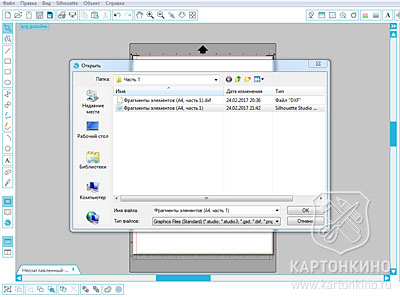
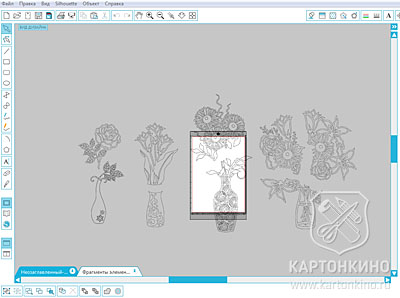
Выделяем мышкой и отодвигаем в сторону ненужные шаблоны.
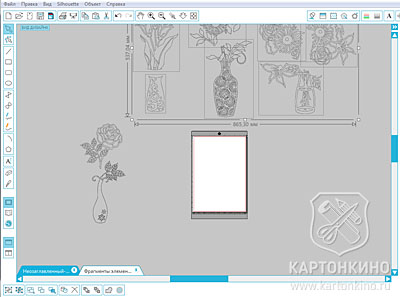
Располагаем на странице один из фрагментов нашей розы. Его можно произвольно вращать для оптимального размещения на листе.

Можно сюда же добавить шаблоны помельче для экономии бумаги.
Переходим в раздел «Настройки резки».
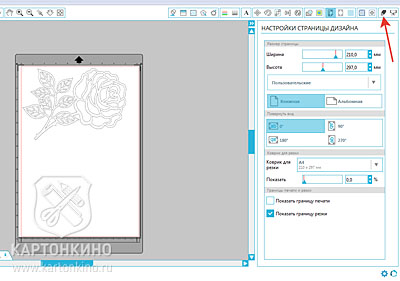
Здесь большинство настроек можно оставить по умолчанию. Необходимо только выбрать тип материала и тип ножа.
В данном случае я использую бумагу для пастели плотностью 160 г/м², поэтому выбираю материал близкой плотности. Автоматически устанавливается параметр вылета ножа, равный 4.
Более бюджетный (и наиболее популярный для украшения окон) вариант бумаги — ватман. Если нож острый, то параметр вылета ножа, равный 4, тоже подойдёт. При некотором износе лезвия этот параметр можно задать больше (5-6) и ещё какое-то время повырезать.
Нож выбираю Automatic Blade. Этот тип ножа присутствует только у модели Cameo 3. У других моделей используется стандартные ножи с регулировкой. В этом случае необходимо установить нужный вылет ножа вручную.
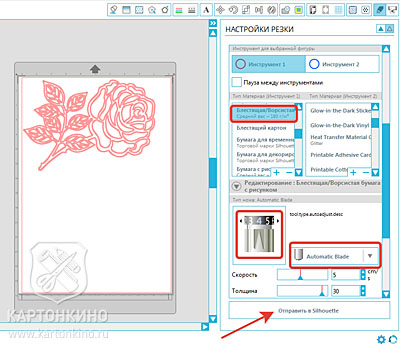
Лезвия у ножей премиум класса выполнены из специального износостойкого сплава, что делает их более долговечными. Изготовитель обещает, что такой нож служит в 3 раза дольше обычного. Не знаю, насколько точно были сделаны замеры. Но по своему опыту могу сказать, что срок службы действительно ощутимо больше.
И несмотря на некоторую разницу в цене ножи премиум класса определённо выгоднее.
Всё, можно отправлять на резку.
Перед отправкой на резку, конечно же, не забудем загрузить кэриер с листом бумаги в плоттер.

Вырезаем первый фрагмент. После этого заменяем в программе на листе фрагмент шаблона и вырезаем с теми же настройками.

Заключительный этап
Готовые фрагменты украшения можно совместить непосредственно на окне или другой поверхности, которую Вы пожелаете украсить.

В данном случае совмещение фрагментов не вызовет никаких сложностей. Здесь всё очевидно. А для более сложных декораций, состоящих из 3-х и более фрагментов, в наборах есть специальные схемы совмещения.
В наборе «Цветочный» да и в других наших наборах интерьерных украшений представлена весьма обширная подборка разнообразных шаблонов, благодаря которым Вы можете составлять различные декоративные композиции в зависимости от размеров окна (или другой украшаемой поверхности), а также Вашей собственной фантазии.
Многие наборы отлично сочетаются друг с другом, что открывает ещё больше возможностей при решении задач оформления интерьера.
Способы крепления декораций:
- Прикрепить бумажные декорации к окну можно с помощью кусочков прозрачного скотча. Это самый популярный и, на мой взгляд, самый удобный способ.
Скотч почти не заметен, особенно если смотреть издалека. И к тому же легко снимается по завершении праздничных или тематических мероприятий.
- Как вариант, можно использовать двусторонний скотч. Он вообще не будет заметен. Но его использование более трудозатратно, поскольку необходимо нарезать достаточное количество кусочков скотча такого размера, чтобы они не выступали за края бумажных участков украшения (иногда это довольно узкие участки).
- Есть и ещё один способ крепления декораций на окне — с помощью хозяйственного мыла. Смочите водой брусок хозяйственного мыла, проведите им по поверхности бумажного элемента. Прилепите украшение на оконное стекло, аккуратно разгладьте, соберите лишнюю влагу чистой тряпочкой. Когда украшение высохнет, оно будет хорошо держаться.
Честно говоря, «мыльный способ» я не тестировала, и он мне не особо импонирует — слишком сырой. 🙂
- Для крепления на ткани можно использовать булавки. В этом случае фрагменты крупных шаблонов лучше предварительно склеить друг с другом с помощью прозрачного скотча или кусочков бумаги и клея.
Надеюсь, теперь для Вас не осталось белых пятен в вопросах вырезания интерьерных декораций на плоттерах Silhouette . В любом случае Вы всегда можете задать интересующие вопросы в комментариях или через обратную связь.
Во второй части инструкции я расскажу об особенностях использования наших шаблонов в онлайн-программе ScanNCut Canvas.


 ru_radio_electr
ru_radio_electr
